
Edmund Richardson
0
2732
609
Audacity działa od kilku lat z coraz bardziej rozdętym zbiorem sztuczek i efektów. Staje się to coraz trudniejsze w użyciu… i prawdopodobnie można uczciwie powiedzieć, że kilka osób skoczyło na statek, aby sprawdzić niektóre alternatywy. 6 Niesamowitych alternatyw dla Audacity do nagrywania i edycji audio 6 Niesamowitych alternatyw dla Audacity do nagrywania i edycji audio Nie ma nic złego z Audacity i zalecamy wypróbowanie, jeśli jeszcze tego nie zrobiłeś. Ale istnieją alternatywy - oto jedne z najlepszych, jakie znaleźliśmy. .
Ale Audacity 2.2.0 jest już dostępny i wprowadza kilka bardzo potrzebnych ulepszeń, takich jak nowy interfejs użytkownika i bardziej uporządkowane menu. Jest tam również kilka nowych funkcji. Czy zastanawiałeś się nad pozostawieniem Audacity? Już przeszedłem, ale brakuje prostoty tej cyfrowej stacji roboczej (DAW)?
Oto dlaczego nadszedł czas na aktualizację do Audacity 2.2.0.
Dlaczego Audacity?
Oczywiście istnieje wiele programów DAW, więc dlaczego miałbyś wybrać Audacity? Na początek jest to darmowy i open source. Wydany na warunkach GPL (GNU General Public Licence) Audacity jest dostępny na Windows, macOS i Linux całkowicie bezpłatnie. (Zobacz nasze objaśnienie bezpłatnego i otwartego oprogramowania, aby dowiedzieć się, co to oznacza).
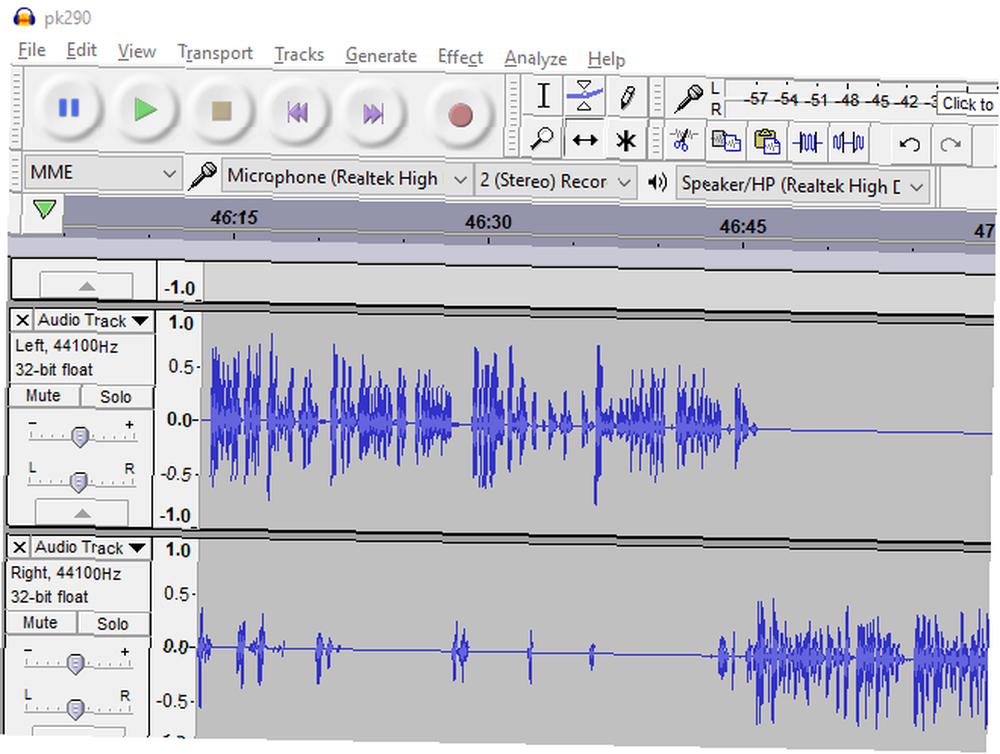
Ale cechy Audacity sprawiają, że jest to również doskonały DAW. Może być używany do wielu celów, od dramatu audio do nagrywania notatek z badań, wywiadów, a nawet efektów dźwiękowych gier wideo 5 Niesamowite efekty dźwiękowe, które można łatwo uzyskać za pomocą Audacity 5 Niesamowite efekty dźwiękowe, które można łatwo zrobić za pomocą Audacity Nie jesteś wykorzystując w pełni Audacity. Ta funkcjonalna aplikacja ma duży wybór efektów dźwiękowych, które można wykorzystać, aby dodać dodatkowy wymiar polerowania do twoich projektów audio. i dialog. Aha, jest też używany jako centrum domowego studia nagrań.
Audacity został wydany po raz pierwszy w 2000 roku i od tego czasu dodał funkcje i efekty do swojego repertuaru. Jednak sprawy stały się nieco niechlujne, dlatego ta ważna aktualizacja jest szczególnie mile widziana.
Jak zaktualizować do Audacity 2.2.0
Poprzednie wersje Audacity nie mają wbudowanego narzędzia aktualizacji. Jeśli więc chcesz uaktualnić do najnowszej wersji, musisz to zrobić ręcznie. Aby to zrobić, przejdź do audacityteam.org i kliknij Pobieranie przycisk. Możesz także przejść na stronę internetową z poziomu Audacity, za pośrednictwem Pomoc> Sprawdź aktualizacje. Ta opcja po prostu otworzy tę samą stronę w przeglądarce.
Audacity 2.2.0 jest dostępny dla:
- Windows XP (SP2), Vista, 7, 8, 8.1, 10 (ty powinien używać najnowszego systemu Windows 10)
- Mac OS X / macOS w wersji 10.6 i nowszych
- GNU / Linux Dlaczego mało kto nazywa Linuksa „GNU / Linux” Dlaczego mało kto nazywa Linuksa „GNU / Linux” Interesujesz się Linuksem i przeczytałeś kilka postów na blogu. Po drodze natrafiłeś na zabawną nazwę: GNU / Linux. Ale co to znaczy? (kod źródłowy można pobrać ze strony lub możesz sprawdzić swoje repozytoria)
Starsze wersje Audacity są również archiwizowane online dla Mac OS 9.0-10.5 i Windows 98-XP.
Po pobraniu upewnij się, że zamknąłeś poprzednie wystąpienie Audacity na swoim komputerze przed zainstalowaniem najnowszej wersji.
Nadaj Audacity nowy wygląd
Podczas aktualizacji oprogramowania zawsze dobrze jest zobaczyć nowy wygląd. Audacity działa od lat dzięki staremu interfejsowi użytkownika w stylu Windows XP (UI), ale w wersji 2.2.0 uwzględniono kilka alternatyw.
Rzeczywiście, zauważysz niewielką zmianę domyślnego interfejsu użytkownika przy pierwszym uruchomieniu Audacity 2.2.0. Jeśli jednak ci się nie podoba, inne są dostępne.

Znajdziesz je w Edycja> Preferencje menu (lub Ctrl + P), poniżej Berło. Tutaj poszukaj Motyw menu rozwijane i wybierz pomiędzy Klasyczny, Światło, Ciemny, i Wysoki kontrast. Istnieje również opcja niestandardowa, którą możesz samodzielnie skonfigurować - Wiki Audacity wyjaśnia, jak zaprojektować własny interfejs użytkownika.
To, jak tu przejdziesz, zależy oczywiście od ciebie. Niezależnie od wybranej opcji należy pamiętać, że chrom wokół aplikacji - górny i dolny pasek - pozostaje domyślnie jasnoszary. Osobiście podoba mi się ciemny motyw, pomimo kilku nieczytelnych przycisków, ale przebieg może się różnić.
Zmienione menu
Jedną z najważniejszych cech Audacity 2.2.0 jest wprowadzenie bardziej uporządkowanych menu. Starsza wersja została nieco zatkana i zajęta elementami menu, gdy dodano więcej funkcji.
Tym razem istnieje bardziej hierarchiczna postawa, która pozwala szybciej znaleźć instrukcję, której szukasz. Jednak nie jest to powszechne.
Menu Generuj i Efekt pozostają tak długie, jak zawsze. Te zmiany menu są raczej dostępne w menu Plik, Edycja, Wybierz, Widok, Transport i Ślady. Wszystkie stare funkcje są już dostępne, ale teraz są nieco bardziej uporządkowane.
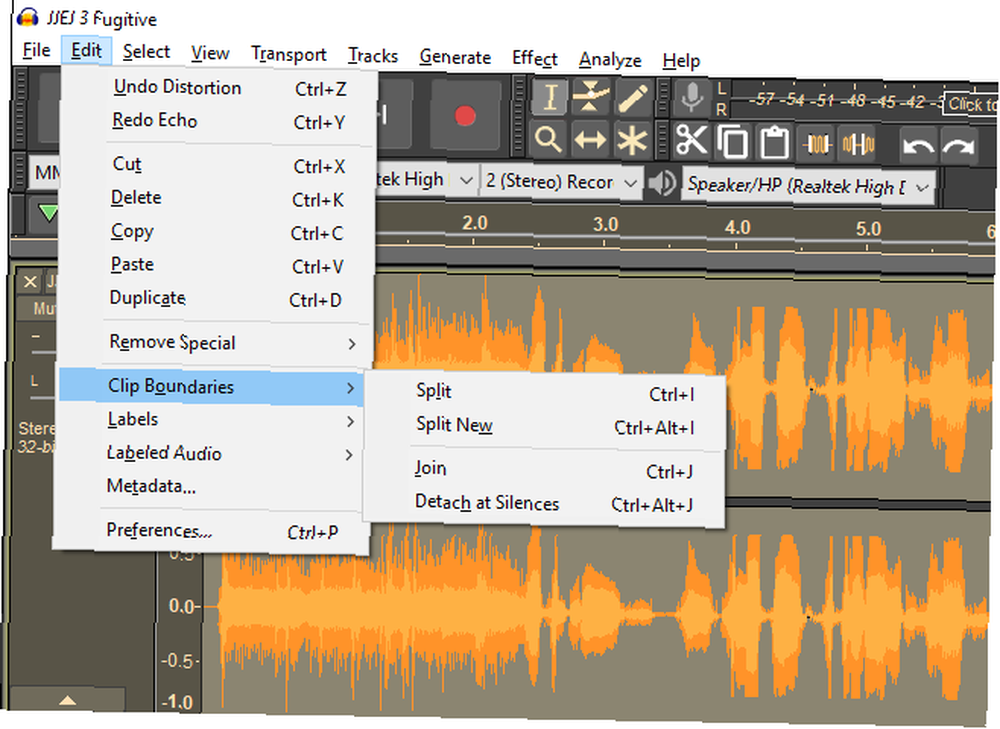
Pamiętaj, że nie ma zmian w paskach narzędzi. Nie dodano tu żadnych nowych funkcji i nadal możesz je przeciągać, aby dopasować je do swoich celów.
Zwróć również uwagę na niektóre ukryte opcje menu. Rozszerzony pasek menu można przełączać za pomocą Widok> Dodatkowe menu (wł. / Wył.). Menu Ext-Bar i Ext-Command zostaną następnie dodane do paska narzędzi. Są one ułożone według pierwszej grupy menu, a opcje ułożone w hierarchii.
Domyślny tryb nagrywania
W poprzednich wersjach Audacity nagrywanie zaczynało nową ścieżkę za każdym razem, gdy trafiłeś Rekord przycisk. Ta funkcja jest nadal dostępna, ale teraz domyślną opcją jest dołączenie drugiego nagrania do początkowej ścieżki.
Jest wiele powodów, dla których jest to dobry pomysł; być może głównym jest to, że oszczędza miejsce na ekranie. Kilkukrotne uderzenie w rekord tworząc nową ścieżkę za każdym razem może prowadzić do znacznego przewijania!
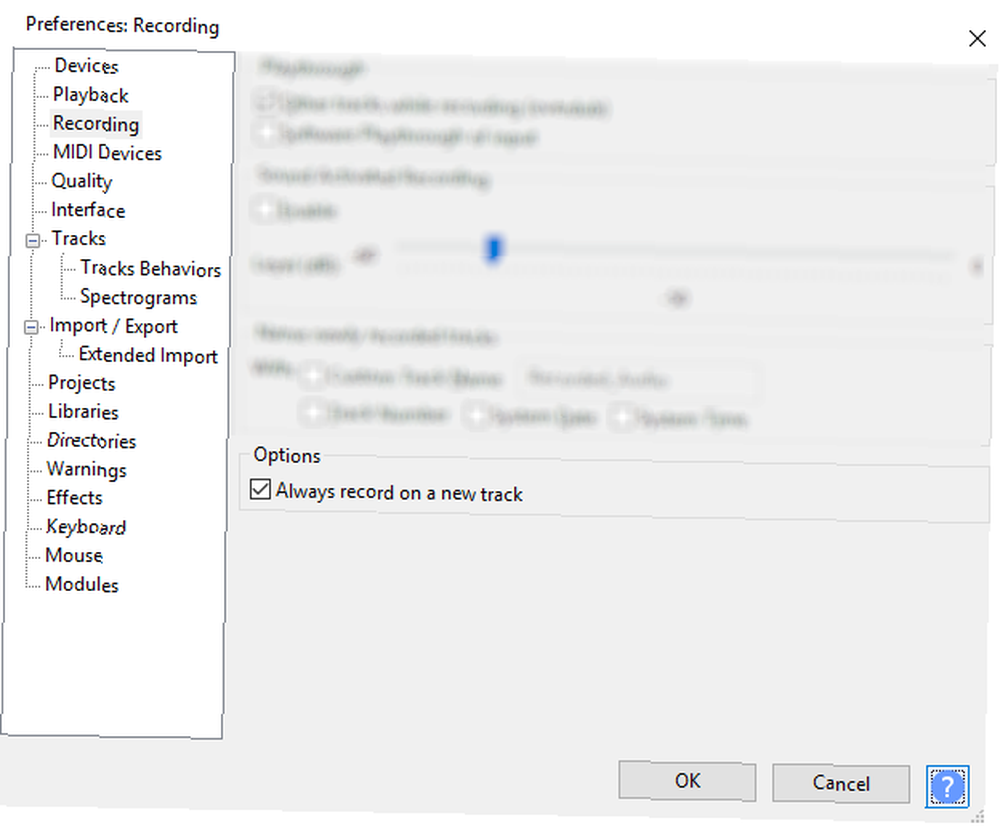
Jeśli jednak wolisz powrócić do starych ustawień domyślnych - dzięki którym nowa ścieżka jest tworzona przy każdym kliknięciu przycisku Nagrywaj - otwórz Preferencje> Nagrywanie. Tutaj zaznacz pole poniżej Opcje, oznaczone Zawsze nagrywaj na nowej ścieżce.
Pamiętaj, że na tym ekranie można również ustawić nazwę nowych ścieżek. Jest to często ignorowana funkcja, która może zaoszczędzić dużo czasu w projektach wielościeżkowych. Użyj pola Niestandardowa nazwa ścieżki, aby ustawić nazwę, a następnie dołącz ją z numerem ścieżki lub datą i godziną dla dalszej identyfikacji.
Obsługa MIDI
O dziwo, Audacity wcześniej nie miało funkcji importowania MIDI, ale teraz jest to możliwe dzięki Note Tracks. Użyj Plik> Importuj> MIDI… opcja zaimportowania pliku MIDI i wyświetlenia go w widoku Ścieżek notatek. Kliknięcie przycisku odtwarzania umożliwi podgląd utworu.
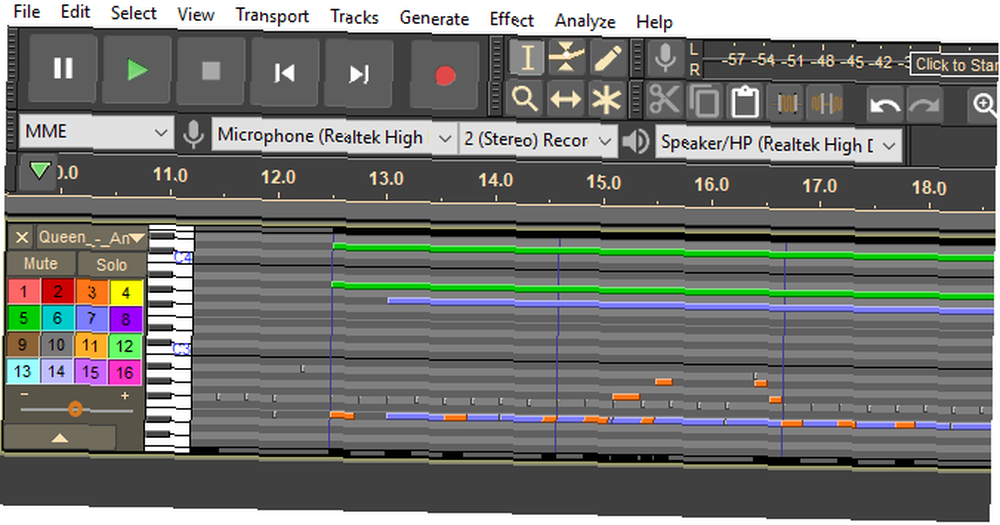
Niestety, tutaj można wykonać tylko ograniczoną edycję. Wycinanie, wklejanie i usuwanie jest możliwe, co powinno dać ci to, czego potrzebujesz, aby skrócić lub wydłużyć ścieżkę MIDI do swoich celów.
Należy pamiętać, że podczas gdy odtwarzanie ścieżek MIDI w Note Tracks jest domyślnie możliwe w systemie Windows, użytkownicy macOS i Linux muszą zainstalować oprogramowanie do syntezatora. Strony podręcznika Audacity wyjaśniają, czego powinieneś obecnie używać i jak go zainstalować.
Więcej pomocy i poprawek ręcznych
Nowa wersja Audacity ma jeszcze kilka sztuczek. Jednym z ulubionych jest przycisk Pomoc, który można znaleźć w wielu oknach dialogowych.
Kliknięcie tego spowoduje przejście do strony podręcznika wyjaśniającej, co dzieje się w polu. Biorąc pod uwagę liczbę efektów dźwiękowych zawartych w Audacity, może to być tylko dobra rzecz! Każda strona podręcznika wyjaśnia, jak korzystać z efektu, co może pomóc w użyciu danego narzędzia.
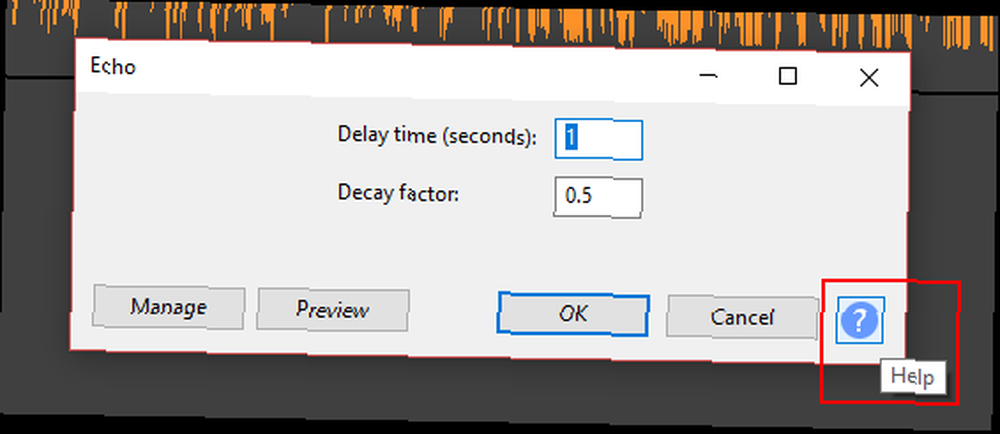
Należy również wspomnieć o samym podręczniku, który zawiera teraz znacznie więcej szczegółów niż wcześniej. Jest to zdecydowana funkcja dla wielu osób, która może pomóc Ci poznać tajniki funkcji Audacity, jak nigdy dotąd.
Audacity: wciąż najbardziej wszechstronny program DAW typu open source
Jak wiele osób, używam Audacity intensywnie do edycji audio (głównie podcasty Usprawnij produkcję podcastów w Audacity dzięki 3 łatwym wskazówkom Usprawnij produkcję podcastów w Audacity dzięki 3 łatwym wskazówkom Tworzenie podcastów jest zabawne, ale etap postprodukcji może być czasochłonny Jeśli korzystasz z Audacity do edycji swoich podcastów, te trzy wskazówki pomogą ci zaoszczędzić dużo czasu.). Ta cyfrowa stacja robocza typu open source jest pełna funkcji, ale być może nieco trudniej było wydobyć z niej to, co najlepsze w ostatnich latach.
Często szukam określonych funkcji, myśląc, że ich tam nie ma, tylko po to, by znaleźć w Google, że są - i są też całkiem dobre. Te ulepszenia powinny to zmienić.
Czy jesteś fanem Audacity? Co oznaczają dla Ciebie te zmiany? Być może już porzuciłeś Audacity - jeśli tak, to czego używasz teraz i jak to jest lepsze? Jak myślisz, jakich przyszłych ulepszeń potrzebuje ten DAW? Powiedz nam w komentarzach.











